MongoDB,4.2版本安装(无账号密码模式)
1、双击安装程序mongodb-win32-x86_64-2012plus-4.2.0-signed.msi

2、点击下一步
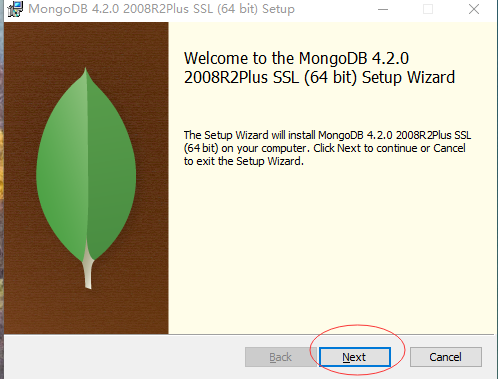
3、接收协议并点击下一步
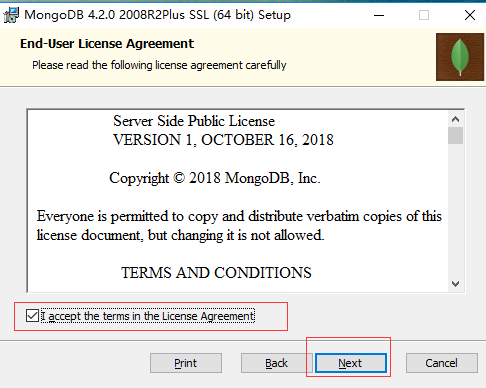
4、选择自定义安装并选择自定义的安装目录
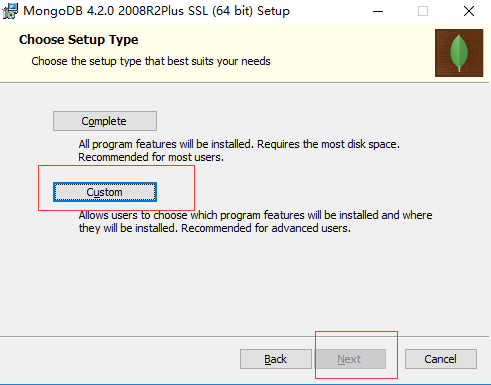
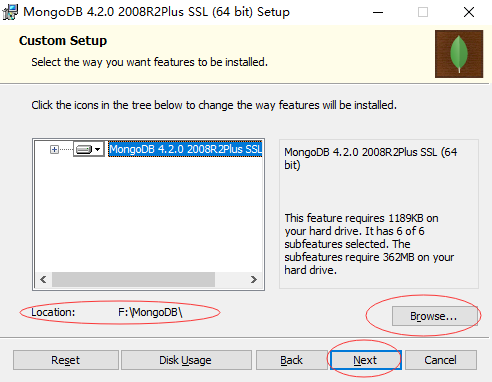
5、选择MongoDB服务类型和服务名称以及数据、日志文件存放路径
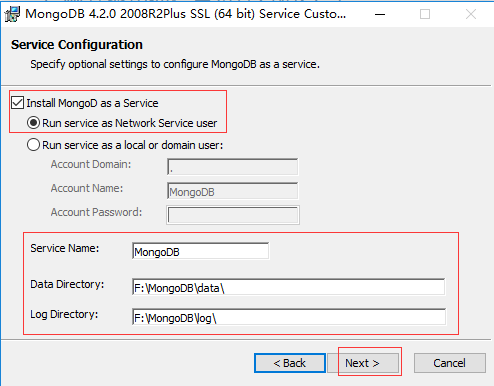
7、不勾选安装图形化工具,否则安装时间会比较漫长,直接下一步
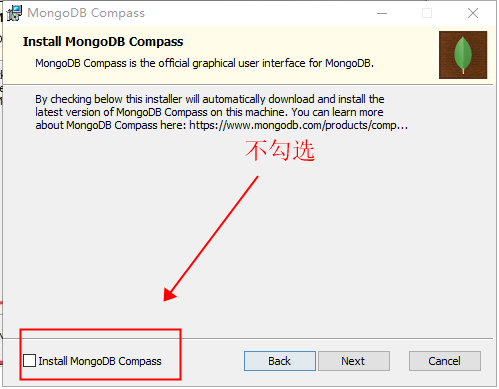
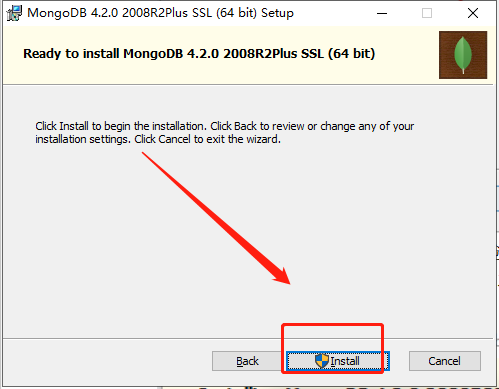
8、安装过程中,MongoDB会自动创建服务并启动,但是由于配置文件有问题,所以启动不了,提示如下内容,选择“忽视”之后,让其先安装完后,再更改好配置文件后手动启动服务

到这里,MongoDB4.2版本就安装完毕了,但是由于本身安装包中的配置文件是存在错误代码的 ,所以还需要手动进行去除配置文件中的错误代码。
(1) 、进入到MongoDB安装路径Bin文件夹中;
(2) 、找到文件”mongod.cfg”,并打开(建议采用NotePad ++工具);
(3) 、把文件中最后一行的代码”mp:”删除掉,保存文件即可。
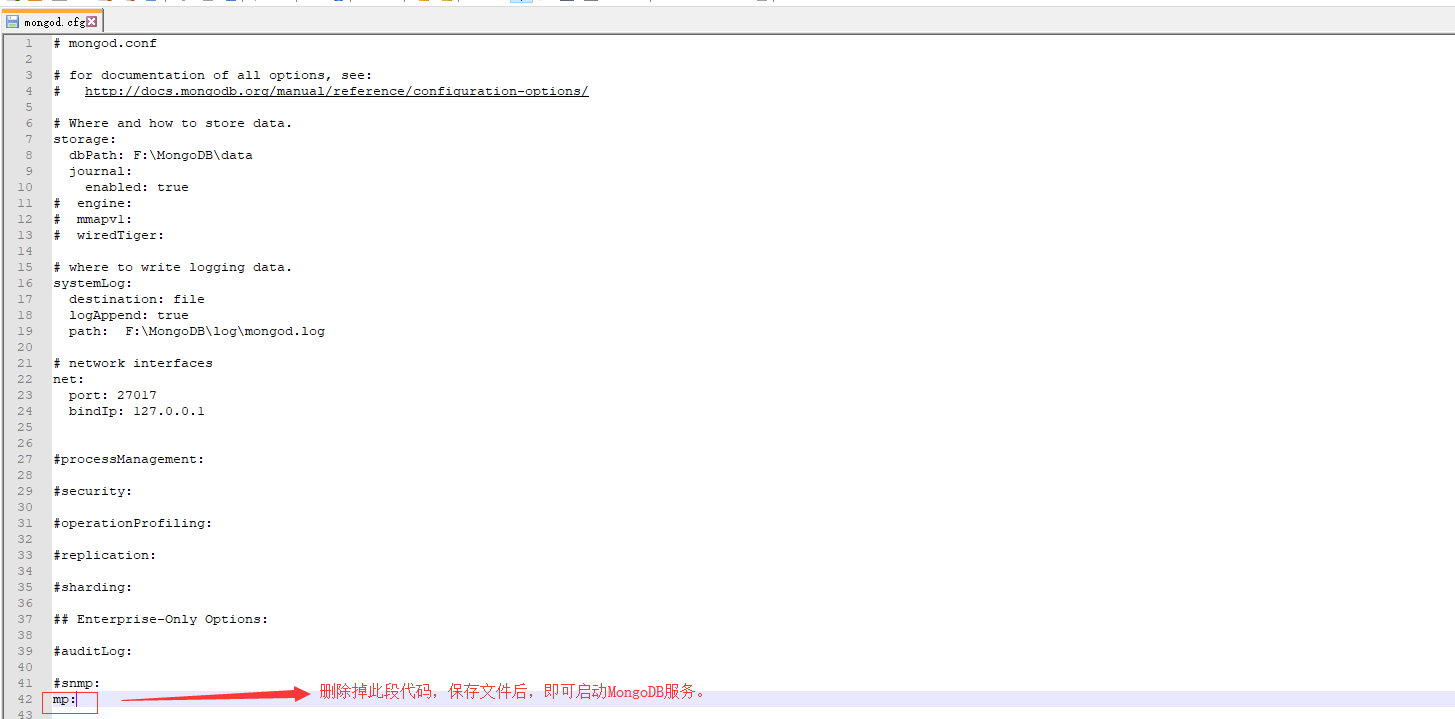
(4)、在Windows服务中找到名称为”MongoDB Server”的服务,并启动。
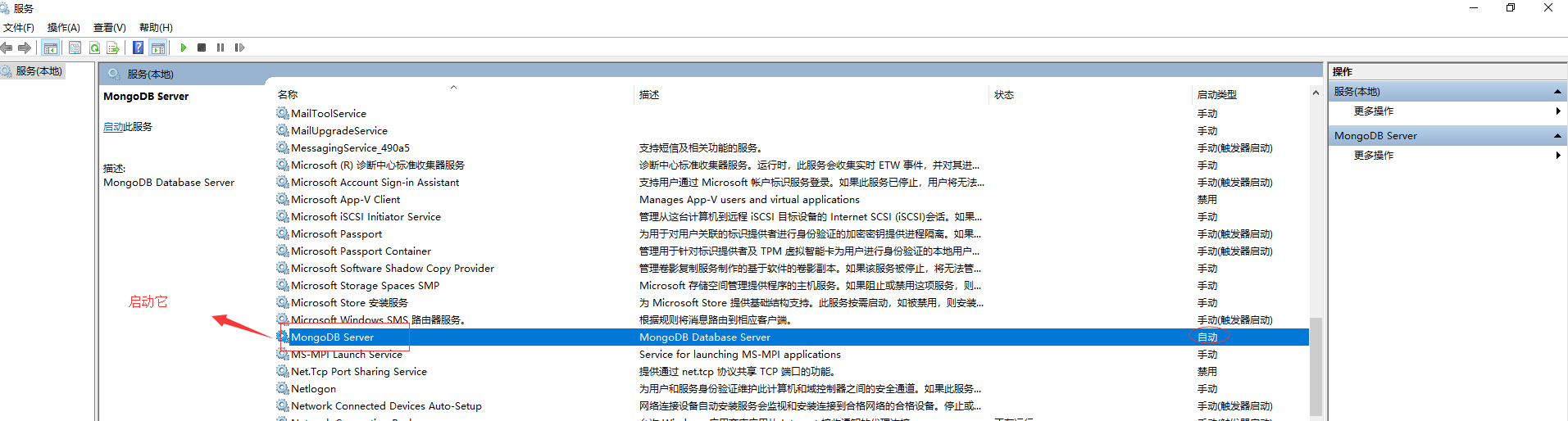
PS:MongoDB4.2版本,连接工具需使用Robo 3T 1.3.1才能连接。貌似用1.1.1连接会失败。
仅做交流参考。




 浙公网安备 33010602011771号
浙公网安备 33010602011771号